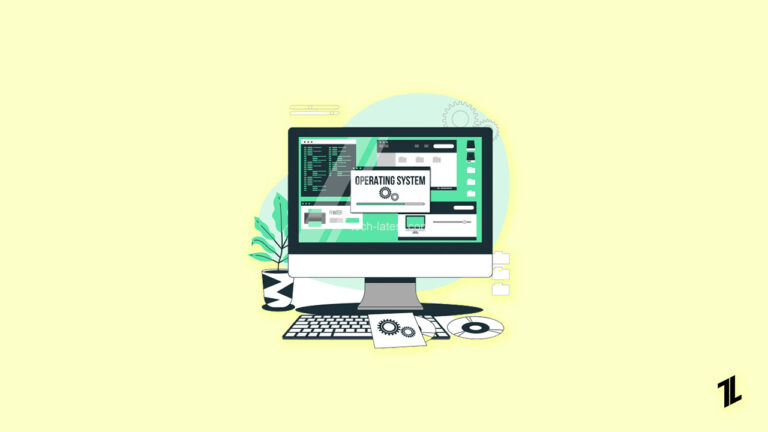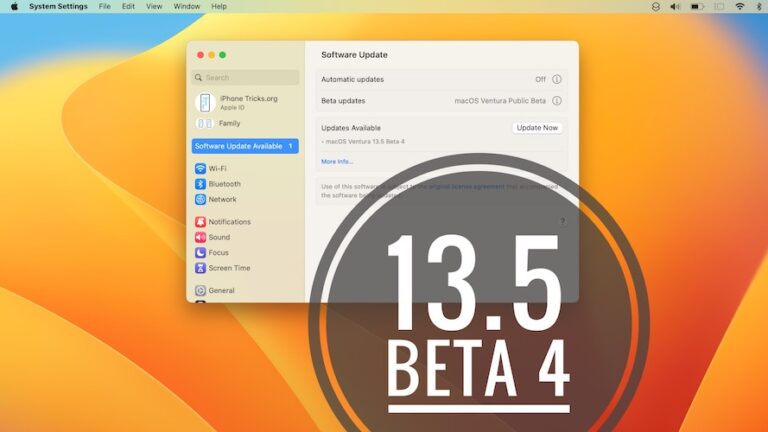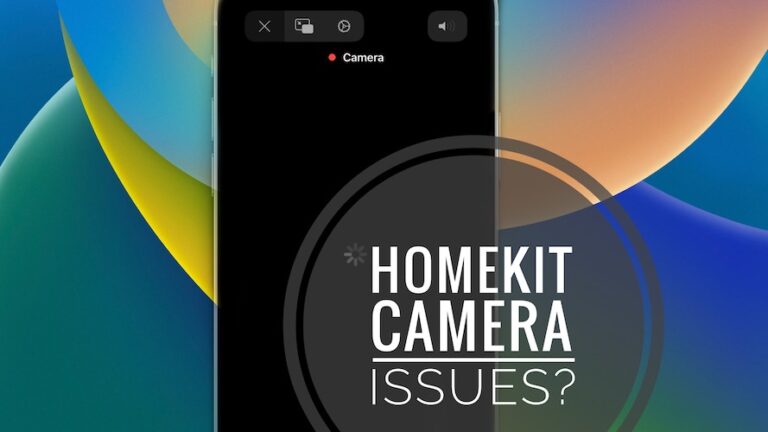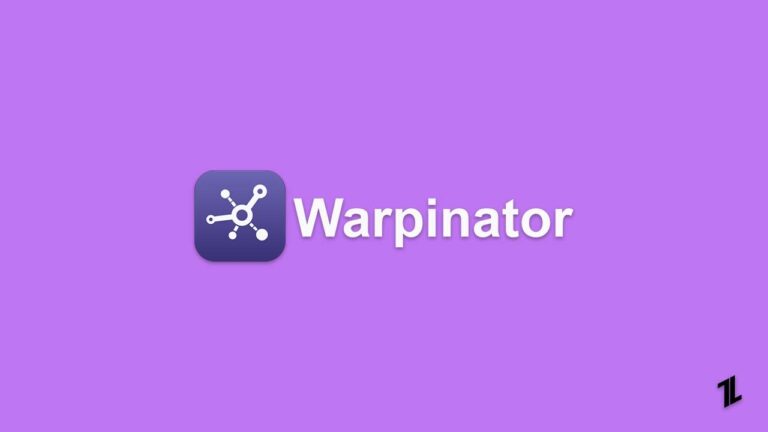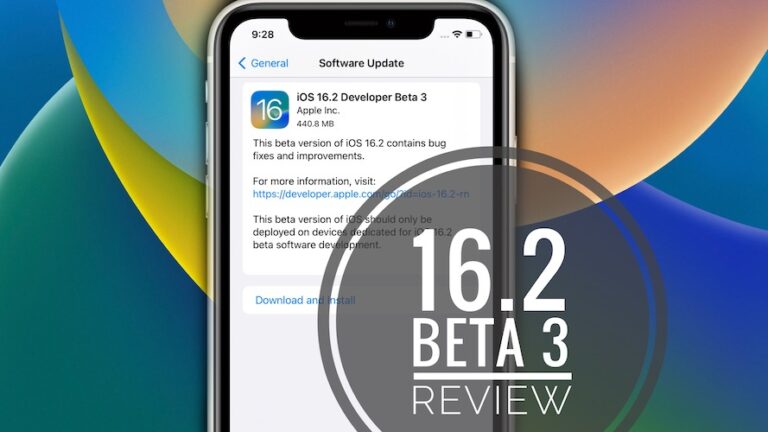Что делать, если вы потеряли Интернет: устранение основных неполадок подключения к Интернету
Вы когда-нибудь смотрели фильм или транслировали любимое шоу, а ваше интернет-соединение внезапно отключалось? Это расстраивает, не так ли? Но не волнуйтесь — вам не придется слишком долго оставаться без подключения к Интернету.
В этом сообщении блога мы дадим несколько основных советов по устранению неполадок, чтобы вы могли вернуться в Интернет как можно скорее.
1. Проверьте модем и маршрутизатор.
Первый шаг — убедиться, что ваш модем и маршрутизатор работают правильно. Проверьте индикаторы на модеме и маршрутизаторе, чтобы убедиться, что они горят и работают правильно.
Если нет, попробуйте отключить их оба и снова подключить через несколько минут. Это сбросит соединение и может исправить любые проблемы, которые у вас были с подключением.

2. Проверьте кабели и провода.
После проверки модема/маршрутизатора следующим шагом будет проверка всех кабелей, соединяющих ваш компьютер или другие устройства с маршрутизатором или модемом.
Убедитесь, что все они надежно подключены и нет перетертых проводов или других повреждений, которые могут повлиять на скорость или качество соединения. Если какой-либо из этих кабелей поврежден, рассмотрите возможность его замены как можно скорее, так как со временем повреждение может ухудшиться, если его не остановить.
Читать . Исправьте ошибку подключения «Нет Интернета, защищено»
3. Проверьте настройки WiFi.
Если проверка ваших кабелей не помогла решить проблему, возможно, стоит проверить настройки Wi-Fi на вашем устройстве.
Убедитесь, что все настроено правильно и все пароли совпадают с теми, которые хранятся на самом маршрутизаторе/модеме. Также важно проверять наличие обновлений программного обеспечения для ваших устройств, которые могут повлиять на его подключение к сетям Wi-Fi.
4. Проверьте своего интернет-провайдера и состояние сети.
Также стоит связаться с вашим интернет-провайдером (ISP), чтобы узнать, не возникают ли у него какие-либо сбои в работе сети или перебои в обслуживании в вашем регионе. Обычно вы можете найти эту информацию на их веб-сайте или напрямую позвонив в их службу поддержки.
Большинство крупных интернет-провайдеров, таких как Verizon, Spectrum, ХьюзНети AT&T обычно проводят плановое техническое обслуживание. Таким образом, стоит еще раз проверить, могут ли какие-либо запланированные окна обслуживания объяснить, почему вы внезапно не можете получить доступ к определенным службам в Интернете.

5. Проверьте свой WiFi на разных устройствах.
Если ни один из приведенных выше советов не сработал, вы можете попробовать проверить соединение на другом устройстве. Это поможет определить, относится ли проблема к одному конкретному устройству или нет.
Если ваш Wi-Fi отлично работает на других устройствах, а не на вашем, возможно, проблема связана с настройками или программным обеспечением самого вашего устройства.
Читать . Исправлено: проблема «Неопознанная сеть, нет Интернета» в Windows
6. Подключитесь к Интернету через кабель Ethernet.
Если вы выполнили все вышеперечисленные шаги и не видите никакого прогресса, возможно, стоит попробовать подключиться напрямую с помощью кабеля Ethernet.
Это можно сделать либо путем подключения кабеля Ethernet от компьютера напрямую к модему или маршрутизатору, либо путем подключения отдельного сетевого коммутатора, который позволяет одновременно подключать несколько устройств.
Подключившись напрямую через кабель Ethernet, вы можете обойти любые потенциальные беспроводные помехи или проблемы с радиусом действия, которые могли быть причиной проблем с подключением в первую очередь.
Читайте: Cat5 против Cat6, лучший кабель Ethernet
7. Сбросьте настройки всех ваших устройств.
Если ничего не помогает, перезагрузите все свои устройства и начните с нуля. Это означает отсоединение всего от модема/маршрутизатора, выключение питания, а затем повторное подключение через несколько минут.
Это должно сбросить соединение и позволить вам снова настроить сеть. Большинство сетевых подключений обычно разрешаются после этого.
8. Проверьте, не блокирует ли вас ваш интернет-провайдер.
Независимо от вашего интернет планыесли вы забыли оплатить счет за Интернет или нарушили условия обслуживания вашего интернет-провайдера, они могли заблокировать ваше соединение.
Вы должны позвонить или написать электронное письмо своему интернет-провайдеру напрямую, чтобы убедиться, что вы на хорошем счету у них и что доступ в Интернет не заблокирован по какой-либо причине.
Заключение
Потеря доступа к Интернету может быть огромной головной болью, но, к счастью, есть несколько основных шагов по устранению неполадок, которые вы можете предпринять, прежде чем обращаться за помощью в службу технической поддержки.
Выполнив эти простые шаги, вы сможете снова подключиться в кратчайшие сроки, чтобы вы могли вернуться к потоковому просмотру фильмов и просмотру веб-сайтов снова без перерыва!
Для тех, кто более технически подкован, помните, что большинство интернет-провайдеров предлагают дополнительные ресурсы поддержки, такие как учебные пособия и форумы, где вы можете узнать больше об устранении распространенных технических проблем самостоятельно.
Читайте: Как пользоваться Интернетом анонимно